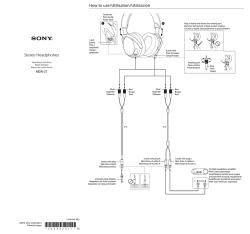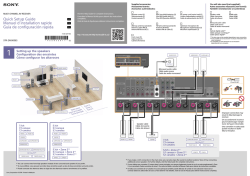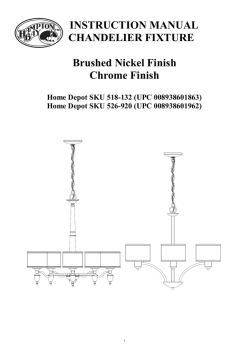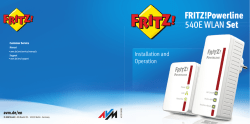appRP02V2
appRP02V2 150Mbps Wireless WiFi-N Extender VERSION 1.0 Español01 English09 Française17 Capítulo 1. Introducción y descripción del producto Gracias por elegir el WiFi-N Extender 150Mbps appRP02V2 de Approx! El appRP02V2 es un repetidor para redes Wi-Fi, diseñado para aquellos que buscan una solución definitiva para ampliar el alcance de su red inalámbrica. Conectado a un enchufe eléctrico repite la señal Wi-Fi a áreas distantes como patios, terrazas o habitaciones alejadas. Para los más exigentes también les permite usarlo como punto de acceso o cliente. Con el repetidor appRP02V2 cualquier red inalámbrica se puede extender de forma prácticamente inmediata, basta con un enchufe eléctrico disponible en el rango del router. Unas de las características más destacadas son su velocidad a 150Mbps y su fácil y rápida configuración en pocos minutos ¡Ya no tiene excusas para extender tu red Wi-Fi! Capítulo 2. Contenido del embalaje • Repetidor Inalámbrico appRP02V2 • Guía rápida de instalación en múltiples idiomas • Cable de red RJ-45 Nota: Asegúrese de que su embalaje contiene los elementos descritos arriba. Si encuentra que falta algún elemento o está dañado, por favor, contacte con su distribuidor. Capítulo 3. Descripción de las partes Led LAN Led WLAN Led POWER Led WPS WPS Button RESET Button RJ-45 Connector 1 Capítulo 4. Instalación y configuración Este repetidor dispone de tres modos de configuración e instalación con distintas funciones: Instalación repetidor inalámbrico • Necesitarás un router con internet. • Conectarlo desde su salida Lan al repetidor mediante el cable RJ-45. Instalación Punto de Acceso • Necesitarás un router internet. con • Conectarlo desde su salida Lan al repetidor mediante el cable RJ-45. Instalación Modo Cliente • Necesitarás un router internet. con • Conectarlo inalámbricamente al router principal. • Conectarlo mediante cable RJ45 al ordenador. El repetidor puede configurarse inalámbricamente o por cable para su primera configuración. 2 Configuración Inalámbrica 1. Por favor conecte su repetidor appRP02V2 a una toma de red eléctrica libre de su hogar que este dentro del rango de cobertura de su router principal. 2. Haga clic en el icono de la red ( o ) en la parte inferior derecha del escritorio. Encontrará la señal Wi-Fi del repetidor AppRP02V2. Haga clic en “Conectar” y espere unos segundos. 3. Diríjase a su navegador web y escriba en la barra de direcciones 192.168.10.1 4. Automáticamente su navegador le pedirá un nombre de usuario y un password para poder acceder a la configuración de repetidor, por favor inserte en esos campos vacíos lo siguiente: Nombre de usuario: admin Contraseña: approx 5. Una vez dentro de la configuración web de su repetidor siga los pasos del asistente de configuración. 3 Configuración mediante cable RJ-45 1. Por favor conecte su repetidor appRP02V2 a una toma de red eléctrica libre de su hogar que este dentro del rango de cobertura de su router principal. 2. Conecte el cable RJ-45 suministrado entre una salida Lan de su router principal y el repetidor. 3. Siga los mismos pasos que la configuración inalámbrica desde el punto 3 al 5. Nota. Si no puede acceder a su dispositivo haga lo siguiente: 1. Haga clic en “Inicio”, “Panel de Control”, “Redes e Internet”, “Conexiones de Red” clic botón directo “Conexión de área Local” o “conexión de red inalámbrica”, “Propiedades”. Seleccione “Protocolo de Internet Versión 4 (TCP/ IPv4)” y haga clic en “Propiedades”. 2. Escriba 192.168.10.2 en dirección IP, 255.255.255.0 en máscara de red y 192.168.10.1 en puerta de enlace y acepte. 3. Repita los mismos pasos que la configuración inalámbrica desde el punto 3 al 5. También puede restaurar los valores de fábrica con el siguiente siguiente procedimiento. Conecte el repetidor a una toma de red eléctrica (no regleta), presione el botón reset durante 10 segundos y suelte, espere un minuto sin hacer nada, el repetidor habrá vuelto a los valores por defecto. Modos de configuración (asistente de configuración) Modo AP (Punto de Acceso) 1. Seleccione AP dentro de Wizard 4 2. Escriba un nombre para su red wifi en el campo SSID 3. Deje el canal (Channel) como Auto 4. En Security Type seleccione un tipo de seguridad inalmabrica para su dispositivo y establezca una contraseña. 5. Pulse el botón Apply para finalizar. 6. Finalmente aparecerá un mensaje como el siguiente, pulse el botón Close. Modo Repeater (Modo Repetidor) 1. Seleccione Repeater dentro de Wizard 5 2. Seleccione el nombre de la red inalámbrica a la que desea conectarse 3. En el campo Security Key escriba la clave del router al que se está conectando para repetir la señal. 4. Finalmente pulse el botón Apply para aceptar la configuración, si todo ha salido bien tendremos un mensaje similar al siguiente. Pulse el botón Close. 6 Modo Client (Cliente) 1. Seleccione Client dentro de Wizard 2. Seleccione el nombre de la red inalámbrica a la que desea conectarse 3. En el campo Security Key escriba la clave del router al que se está conectando para repetir la señal. 4. Finalmente pulse el botón Apply para aceptar la configuración. Conectar equipos al repetidor. Inalámbricamente (Modo AP y Repeater) 1. Haga clic en el icono de la red ( o ) en la parte inferior derecha del escritorio. Encontrará la señal Wi-Fi del repetidor appRP02V2. Haga clic en “Conectar” e introduzca la clave de seguridad y espere unos segundos. 7 Mediante la función WPS (Modo AP y Repeater) 1. Presione el botón WPS del repetidor durante 3 segundos. 2. Presione el botón WPS de su adaptador inalámbrico durante 3 segundos. 3. Haga click en finalizar para completar la configuración WPS. 4. Si los pasos se realizaron correctamente quedará su equipo conectado al repetidor mediante WPS. Mediante Cable RJ-45 (Modo Client) 1. Conecte el cable RJ-45 suministrado entre la entrada Lan de la tarjeta de red de su equipo informático y la entrada Lan del repetidor. Capítulo 5. Soporte técnico. Para más información sobre la instalación y configuración de este producto diríjase a nuestro web www.approx.es sección soporte o escriba un correo electrónico a la siguiente dirección: [email protected] 8 Chapter 1. Introduction and product description Thank you for choosing the Wi-Fi-N 150Mbps appRP02V2 Repeater from Approx! The appRP02V2 is a repeater for Wi-Fi networks, designed for those seeking a definitive solution to extend the range of their wireless network. Connected to an electrical outlet, it repeats the WiFi signal to distant areas such as patios, terraces or far away rooms. For the more demanding user, it can also be used as an access point or in client mode. With the repeater appRP02V2 any wireless network can be extended almost immediately with just an electrical outlet available in the range of the router. One of the outstanding features is its speed; 150Mbps and its quick and easy setup in minutes. You longer do not have any excuses to extend your Wi-Fi network! Chapter 2. Package contents • appRP02V2 Wireless Repeater. • Quick Installation Guide in multiple languages. • Network cable RJ-45 Note: make sure your package contains the items described above. If you find any items are missing or damaged, please contact your dealer. Chapter 3. Part descriptions Led LAN Led WLAN Led POWER Led WPS WPS Button RESET Button RJ-45 Connector 9 Chapter 4. Installation and configuration. This repeater has three modes of configuration and installation with different functions. Wireless Repeater Installation • You will need a router or an access point with Internet. • Connect to main wirelessly to repeat. router Access point Installation • You will need a router with Internet. • Connect it from its LAN output to the repeater using the RJ-45 cable provided. Client Mode Installation • You will need a router with Internet. • Connect wirelessly to the main router. • Connected via RJ-45 cable to the computer. The repeater can be configured wirelessly or wired to its first configuration. 10 Wireless Configuration 1. Please connect your repeater appRP02V2 into a free electrical outlet in your home that is within the coverage range of your primary router. 2. Click on the network icon ( or ) at the bottom right of the desktop. You will see the Wi-Fi signal repeater for the appRP02V2. Click “Connect” and wait a few seconds 3. Go to your web browser and type in the address bar 192.168.10.1 4. Automatically your browser will ask for a user name and password to access the repeater settings, please insert in those empty fields the following: User name: admin Password: approx 5. Once inside your web settings follow steps repeater setup wizard. 11 Configuration by RJ-45 cable 1. Please plug your repeater appRP02V2 into a free electrical outlet in your home that is within the coverage range of your primary router. 2. Connect the supplied RJ-45 cable between a LAN output from your router and the repeater. 3. Follow the same steps as the wireless settings from point 3 to 5. Note: If you cannot access your device do the following: 1. Click “Start,” “Control Panel”, “Network and Internet”, “Network Connections” direct button click “Local Area Connection” or “Wireless Network Connection”, “Properties”. Select “Internet Protocol Version 4 (TCP/ IPv4)” and click “Properties”. 2. Enter 192.168.10.2 in the IP address, subnet mask 255.255.255.0 in and gateway 192.168.10.1 in and accept. 3. Repeat the same steps as the wireless settings from point 3 to 5. You can also restore the factory settings with the following procedure below. Connect the repeater to an electrical outlet (not strip), press the reset button for 10 seconds and release, wait and do nothing, the repeater will be returned to default values. Configuration modes (setup wizard) AP Mode (Access point) 1. Select AP within Wizard 12 2. Type a name for your wireless network in the SSID field 3. Let the channel (Channel) as Auto 4. In Security Type select a wireless security type for your device and set a password. 5. Click the Apply button to finish 6. A message like the following will appear, click the Close Repeater Mode (Repeater Mode) 1. Select Repeater within the Wizard 13 2. Select the name of the wireless network you want to connect to 3. In the Security Key field type the password of the router to which you are connecting to repeat the signal. 4. Finally click the Apply button to accept the settings, if everything went well we will have a message similar to the following. Press the Close button. 14 Client Mode (Client) 1. Select the Client within Wizard 2. Select the name of the wireless network you want to connect to 3. In the Security Key field type the password of the router to which you are connecting to repeat the signal. 4. Finally click on the button Apply to accept the configuration. Connect computers to the repeater. Wirelessly (AP and Repeater mode) 1. Click the network icon ( o ) on the bottom right of the desktop. For Wi-Fi signal repeater appRP02V2. Click “Connect” and enter the security key and wait a few seconds. 15 Using WPS (AP and Repeater mode) 1. Press the WPS button of the repeater for 3 seconds. 2. Press the WPS button on your wireless adapter for 3 seconds. 3. Click Finish to complete the WPS configuration. 4. If the steps were successful your equipment will be connected to the repeater via WPS. By RJ-45 cable (Client Mode) 1. Connect the supplied RJ-45 cable between the LAN input from the network card of your computer and the LAN input of your repeater. Chapter 5. Technical support. Please more information on installing and configuring this product please visit our Support section on our website www.approx.es web or write an email to the following address: [email protected]. 16 Chapitre 1. Introduction et description du produit Merci d’avoir choisi le répéteur San Fil- N 150Mbps Wi-Fi appRP02V2 d´Approx ! L´appRP02V2 est un répéteur pour les réseaux Wifi, conçu pour ceux qui cherchent une solution définitive à étendre la portée de leur réseau sans fil. Connecté à une prise électrique, il répète le signal Wifi dans les zones éloignées comme les patios, les terrasses, etc. Pour les plus exigeants il permet aussi d´être utiliser comme un point d’accès ou en mode client. Avec le répéteur appRP02V2 un réseau sans fil peut être étendu presque immédiatement, avec une prise électrique disponible près du routeur. Une des caractéristiques les plus remarquables est sa vitesse de et son installation rapide et facile en quelques minutes. Plus d’excuse pour étendre votre réseau Wifi! Chapitre 2. Contenu de l’emballage • appRP02V2 extendeur sans fil • Guide d’installation rapide en plusieurs langues • Câble de réseau RJ-45 Note: Assurez-vous que votre paquet contient les éléments décrits ci-dessus. Si vous trouvez quelque chose est manquant ou endommagé, s’il vous plaît contactez votre revendeur. Chapitre 3. Description des pièces Led LAN Led WLAN Led POWER Led WPS WPS Button RESET Button RJ-45 Connector 17 Chapitre 4. Installation et Configuration. Ce répéteur dispose de trois modes de configuration et d’installation avec des fonctions différentes. Installation répéteur sans fil • Vous aurez besoin d’un routeur ou point d’accès à Internet. • Connectez-le sans fil au routeur principal afin de répéter Installation Point d´accès • Vous aurez besoin d’un routeur avec internet. • Connectez-le à partir de sa sortie LAN au répéteur par le câble RJ-45. Installation Mode Client • Vous aurez besoin d’un routeur avec internet. • Connectez-le sans fil au routeur principal afin de répéter • Connectez-le à partir de sa sortie LAN au répéteur par le câble RJ-45 Le répéteur peut être configuré sans fil ou câblé à sa première configuration 18 Configuration sans fil 1. S’il vous plaît connecter votre appRP02V2 dans une prise électrique libre dans votre maison qui se trouve dans la zone de couverture de votre routeur principal. 2. Cliquez sur l’icône réseau ( ou ) en bas à droite du bureau. Pour répéteur signal Wifi appRP02V2. Cliquez sur “Connect” et patientez quelques secondes. 3. Aller sur votre navigateur Web et tapez dans la barre d’adresse 192.168.10.1 4. Automatiquement votre navigateur vous demandera un nom d’utilisateur et mot de passe pour accéder aux paramètres de répéteur, veuillez insérer dans ces champs vides comme suit: Nom d’utilisateur: admin Mot de passe: approx 5. Une fois à l’intérieur de vos paramètres Web suivez les étapes de l´assistant de configuration du répéteur. 19 Configuration via un câble RJ-45. 1. Veuillez connecter votre répéteur appRP02V2 dans une prise électrique libre dans votre maison qui se trouve dans la zone de couverture de votre routeur principal. 2. Branchez le câble RJ-45 fourni entre la sortie LAN de votre routeur principal et répéteur. 3. Suivez les mêmes étapes que les paramètres sans fil du point 3 à 5. Note: Si vous ne pouvez pas accéder à votre appareil, procédez comme suit: 1. Cliquez sur “Démarrer”, “Panneau de configuration”, “Connexions réseau et Internet”, “Connexions réseau” bouton direct cliquez sur «Local Area Connection» ou «Connexion réseau sans fil”, “Propriétés”. Sélectionnez “Protocole Internet version 4 (TCP/IPv4)» et cliquez sur «Propriétés». 2. Entrez 192.168.10.2 à l’adresse IP, le masque de 255.255.255.0 et la passerelle 192.168.10.1 et à accepter. Trois. Répétez les mêmes étapes que les paramètres sans fil du point 3 à 5. Vous pouvez également restaurer les paramètres d’usine avec la procédure suivante ci-dessous. Connectez le répéteur à une prise électrique (pas bande), appuyez sur le bouton de réinitialisation pendant 10 secondes puis relâchez, attendre et ne rien faire, le répéteur sera retourné aux valeurs par défaut. Mode de configuration (Assistant de configuration) Mode AP (Access Point) 1. Sélectionnez AP à l´intérieur de l´ assistant 2.Tapez un nom pour votre réseau sans fil dans le champ SSID 3. Laissez le canal (Channel) comme Auto 20 4. Dans le champ Type de sécurité sélectionner un type sans fil de sécurité pour votre appareil et définir un mot de passe. 5. Cliquez sur le bouton Appliquer pour terminer. 6. Enfin, vous verrez un message comme celui-ci, appuyez sur le bouton Fermer. Mode Répéteur 1. Sélectionnez Répéteur à l´intérieur de l´assistant 21 2. Sélectionnez le nom du réseau sans fil auquel vous souhaitez vous connecter 3. Dans le champ de sécurité, taper le mot de passe du routeur auquel vous vous connectez à répéter le signal. 4. Enfin, cliquez sur le bouton Appliquer pour accepter les paramètres, si tout va bien, nous aurons un message similaire à ce qui suit. Appuyez sur le bouton Fermer. 22 Mode Client 1. Sélectionner client à l’intérieur de l´assistant. 2. Sélectionnez le nom du réseau sans fil auquel vous souhaitez vous connecter 3. Dans le champ de sécurité taper le mot de passe du routeur auquel vous vous connectez à répéter le signal. 4. Enfin, cliquez sur le bouton Appliquer pour accepter les paramètres. Connectez les ordinateurs au répéteur. Sans fil (AP et mode Répéteur) 1. Cliquez sur l’icône réseau ( ou ) en bas à droite du bureau. Pour répéteur signal Wifi appRP02V2. Cliquez sur “Connect” et entrez la clé de sécurité et attendre quelques secondes. 23 En utilisant WPS (AP et mode Répéteur) 1. Appuyez sur le bouton WPS du répéteur pendant 3 secondes. 2. Appuyez sur le bouton WPS de votre adaptateur sans fil pour 3 secondes. 3. Cliquez sur Terminer pour terminer la configuration WPS. 4. Si les étapes ont réussi votre équipement sera connecté au relais via WPS. En RJ-45 (mode client) 1. Branchez le câble RJ-45 fourni entre l’entrée Lan de votre carte réseau de votre ordinateur et l’entrée Lan du répéteur. Chapitre 5. Support technique Pour de plus amples informations sur l’installation et la configuration de ce produit, veuillez visiter notre section support de notre site web www.approx. es ou écrire un courriel à l’adresse suivante: [email protected]. 24 Importado por / Imported by: APPROX IBERIA S. L. CIF: B-91202499 Soporte técnico / Technical support: [email protected] MADE IN PRC El contenido de esta guía está sujeto a errores tipográficos The content of this guide is subject to typographical errors www.approx.es
© Copyright 2025